LIITE 1: PROSESSIKUVAUS
|
|
|
- Kauko Mattila
- 8 vuotta sitten
- Katselukertoja:
Transkriptio
1 Liite 1 1(9) LIITE 1: PROSESSIKUVAUS Sähköinen itsepalvelujärjestelmä Seuraavissa esimerkeissä on kuvattu asiakkaan kulkua ja opastusta Kontinkankaan uudessa hyvinvointikeskuksessa ja peilattu sitä myös tuleviin hyvinvointikeskuksiin, sekä muihin Oulun kaupungin hyvinvointipalveluiden yksiköihin. Esimerkeissä on mukana kaikki Kontinkankaalla ideoidut itseilmoittautumisen ominaisuudet karkeasti hahmoteltuna. 1) Sisääntulo 1) Asiakas saapuu sisään. Kontinkankaalla tämä tapahtuu pohjakerroksen, ensimmäisen kerroksen tai lastenkuntoutusyksikön ovesta. 2) Asiakas näkee perinteisen opasteen, joka opastaa itseilmoittautumispisteelle. 3) Aulassa asiakkaan etenemissuunnassa tulee vastaan itseilmoittautumispisteet, joita Kontinkankaalla on ajateltu pohjakerrokseen kaksi, ensimmäiseen kerrokseen neljä ja lastenkuntoutusyksikköön yksi. Lisäksi pyörätuoliasiakkaille on hissin vieressä madallettu ilmoittautumispiste. Aulaemäntä opastaa tarvittaessa asiakkaita ilmoittautumaan. 2) Ensimmäinen ilmoittautuminen 1) Ensimmäinen ilmoittautuminen tapahtuu Kontinkankaalla yleensä pohjakerroksen, ensimmäisen kerroksen tai lastenkuntoutusyksikön aulassa, mutta voidaan tehdä myös suoraan odotusaulassa, mikäli asiakas osaa sinne kulkea. 2) Laitteen näytöllä on perustilassa neljä vaihtoehtoa ja ohjeteksti, jossa kehotetaan ottamaan epäselvissä tilanteissa yhteyttä henkilökuntaan. Olen tulossa terveyspalveluihin 1. aika varattuna 2. ilman varattua aikaa Olen tulossa sosiaalipalveluihin 3. aika varattuna 4. ilman varattua aikaa 3) Järjestelmässä tulee olla valmius lisätä myös viides ja kuudes vaihtoehto, joissa annetaan perinteinen vuoronumero esim. info-, opastus- tai rokotuspisteesen. Toimii vastaanottajan kannalta kuin perinteinen vuoronumerojärjestelmä 4) Mikäli asiakas syöttää viivakoodin ennen valintaa (aika/ei aikaa), luetaan viivakoodi valmiiksi (ilmoitus näytölle koodin lukemisesta, mutta kysytään kysymys kuitenkin). Mikäli asiakas tekee ensin valinnan, kehottaa laite tämän jälkeen syöttämään viivakoodin lukijaan Kelakortin, ajokortin tai näppäilemään henkilötunnuksen (tämä vaihe ohitetaan, jos viivakoodi luettiin ennen valintaa). OPTIO MYÖHEMMIN: Viivakoodi voidaan lukea myös lähetteestä. Lähetteessä on muutakin henkilötietoa, joten siinä viivakoodin sisältämä henkilötunnus ei muuta tai lisää lähetteen yksilöivää vaikutusta. Kuitti tulostetaan normaaliin tapaan tässäkin tapauksessa. 5) Asiakaspäätteet tulee suojata (esim. näytön näkösuojalla) siten, että sivullisten mahdollisuus lukea näytöllä olevat tai siihen kirjoitettavat tiedot minimoidaan.
2 Liite 1 2(9) 6) Terveystoimi aika varattuna: Järjestelmä hakee terveys Efficasta tarvittavat ajanvaraustiedot, jotta järjestelmä voi päätellä milloin ja mihin asiakas on menossa. Järjestelmä ohjaa tämän perusteella asiakkaan oikeaan odotusaulaan. Oulun kaupungin terveydenhuollon Efficassa on useampi tietokanta, mutta alkuvaiheessa hakuja tehdään vain yhdestä tietokannasta. Tulevaisuudessa voi olla tarpeen tehdä hakuja useammasta tietokannasta. Tietojen haku tapahtuu Efficasta, Tiedon Integraatiopalvelu Ajanvaraustiedot rajapintaa hyödyntäen. 7) Terveystoimi ilman varattua aikaa. Järjestelmään on syötetty esimiehen tai vastaanottajan toimesta tieto missä huoneessa kukakin vastaanottaja on ja onko kyseessä päivystyskäyntien vastaanottaja, jotta järjestelmä osaa ohjata asiakkaan oikeaan odotusaulaan. Järjestelmä ohjaa ilman aikaa tulevan asiakkaan vuoron perään päivystysvuorossa oleville tai mikäli pääkäyttäjä taustoissa määrittelee, niin sille päivystäjälle, jolla on vähiten jonossa olevia asiakkaita. OPTIO MYÖHEMMIN: Asiakkaalle tehdään alustava hoitotarpeen arviointi. Sisältö määritellään myöhemmin. 8) Mikäli valittu terveystoimi, kysytään liittyykö käynti työ- tai liikennetapaturmaan. Mikäli vastattu myönteisesti, näkyy tämä valinta vastaanottajan selainnäkymällä. Tietoa ei viedä tässä vaiheessa Efficaan, vaan ainoastaan välitetään vastaanottajalle. Kysymyksen sisältö määritellään taustatiedoissa pääkäyttäjän toimesta. 9) Sosiaalitoimi aika varattuna. Järjestelmä kysyy mihin palveluun asiakas on tulossa ja osaa ohjata asiakkaan oikeaan odotusaulaan. Järjestelmän taustatiedoissa määritellään palveluiden oletusvastaanottoaula, kuvattu tarkemmin kohdassa ) Sosiaalitoimi ilman varattua aikaa. Järjestelmä kysyy mihin palveluun asiakas on tulossa. Järjestelmään on syötetty esimiehen tai vastaanottajan toimesta tieto missä huoneessa kukakin vastaanottaja on ja onko kyseessä päivystyskäyntien vastaanottaja, jotta järjestelmä osaa ohjata asiakkaan oikeaan odotusaulaan. Järjestelmä ohjaa ilman aikaa tulevan asiakkaan vuoron perään päivystysvuorossa oleville tai mikäli pääkäyttäjä taustoissa määrittelee, niin sille päivystäjälle, jolla on vähiten jonossa olevia asiakkaita. 11) Sosialitoimen palveluita voi olla yhdestä kahteenkymmeneen. 12) Pääkäyttäjä määrittelee järjestelmän taustatiedoissa huoneille, vastaanottajille ja palveluille oletusvastaanottoaulan, johon järjestelmä asiakkaan ohjaa ajanvaraustiedon, vastaanottajan tai palvelun perusteella. Oletuksena aula määräytyy vastaanottajan huonetiedon perusteella, mutta taustoissa pitää pystyä määrittelemään myös vastaanottajalle oletusaula. Vastaanottajan oletusaulan määrityksissä on valinta, onko tämä asetus määräävämpi kuin huonevalinta. Sosiaalitoimessa käytetään ajanvarauksella alkuun palveluun liitettyä odotustilaa, eli palveluille määritellään oletusaula. OPTIO MYÖHEMMIN: Sosiaalitoimen prosessi muutetaan lähemmäksi terveystoimen prosessia. 13) (vaatimus poistettu) 14) Ruudulla näytetään asiakkaan valitsemista ajoista ensimmäisenä vuorossa olevan ajanvarauksen kohdalta samat ajanvaraustiedot kuin kuitillekin sen osalta tulostuu (LIITE A). Järjestelmä merkitsee asiakkaan taloon saapuneeksi. 15) Järjestelmä generoi päiväkohtaisen käyntinumeron, jonka pituus on neljä merkkiä Merkit ovat satunnainen numerosarja väliltä ja järjestelmän tulee muistaa mitkä numerot on käytetty ja osaa näin ollen käyttää koko numeroavaruuden hyväkseen,
3 Liite 1 3(9) ennen kuin aloittaa lukujen muodostamisen alusta. Kyseessä on käyntinumero, joten numerot eivät saa olla peräkkäisiä, jottei asiakas ajattele kyseessä olevan vuoronumeron. Mikäli esim. vikatilanteessa pääkäyttäjän tai järjestelmän pitää nollata käyntinumeroiden generointi, tulee järjestelmän siinäkin tapauksessa muistaa vähintään ko. päivälle jo annetut numerot. OPTIO MYÖHEMMIN: Lisätään eteen kirjain, jolla erotetaan tulevaisuudessa eri hyvinvointikeskukset tai muut yksiköt, jottei samaa järjestelmää käyttävien yksiköiden kuitit ole keskenään sekoitettavissa ja jotta järjestelmä voisi ohjata asiakkaan myös väärästä yksiköstä oikeaan. Pääkäyttäjä määrittelee talotunnuksen ja haluttaessa yhden varatunnuksen. 16) Järjestelmä tulostaa kuitin (LIITE A). Mikäli asiakkaalla ei ollut aikaa, jää ajanvaraustiedot kuitista pois. Kuittiin tulostuu viivakoodi, jonka avulla asiakas voi ilmoittautua uudelleen toiselle tai halutessa samallekin päätteelle. Kuitin viivakoodissa ei saa olla asiakasta yksilöivää tietoa, esim. henkilötunnusta. Viivakoodi sisältää esimerkiksi päivämäärän ja käyntinumeron, jolloin järjestelmä osaa ilmoittaa kuitin vanhentuneen, mikäli niitä lukijaan yritetään syöttää vääränä päivänä. Kuittinauhan leveys on vähintään 70mm. Kerrosnumero on 1-2 numeroa pitkä. Pituus on pääkäyttäjän määriteltävissä taustoissa Käytävätieto on 1-2 merkkiä (kirjain ja/tai numero) pitkä. Numeroiden ja/tai kirjaimien käyttö sekä niiden lukumäärä ovat pääkäyttäjän määriteltävissä taustoissa. Aulatieto on 1-2 merkkiä (kirjain ja/tai numero) pitkä. Numeroiden ja/tai kirjaimien käyttö sekä niiden lukumäärä ovat pääkäyttäjän määriteltävissä taustoissa. Kaikkien kuittiin tulostettavien tietojen fonttikoko, lihavointi tai kursivointi pitää olla pääkäyttäjien määriteltävissä taustoissa tietosisällöittäin. Esimerkiksi aulatiedon tai vastaanottajan voi lihavoida tai vaihtaa suurempaan fonttiin, ilman vaikutusta kuitin muihin fonttiasetuksiin. Fonttina Verdana tai muu pääteviivaton kirjasin, mielellään useampi vaihtoehto. 17) Järjestelmä pyytää ottamaan kuitin ja ilmoittautumaan uudestaan odotusaulassa, jonka jälkeen järjestelmä palaa takaisin perustilaan. 18) Mikäli ilmoittautuminen ei onnistu, esim. aikaa tai muuta tarvittavaa taustatietoa ei löydy, saa asiakas selkeästi ilmaistun virheilmoituksen, miksi ilmoittautuminen ei onnistunut. Virhe kirjataan järjestelmän virhelokiin, josta pääkäyttäjä voi sen lukea. Asiakasta pyydetään ottamaan yhteyttä henkilökuntaan. 19) OPTIO MYÖHEMMIN: Mikäli asiakas ilmoittautuu väärässä rakennuksessa, näytölle ja kuitille tulostuu ohje oikeaan rakennukseen siirtymisestä, sekä ohjeistus ottaa yhteyttä henkilökuntaan, mikäli on kysyttävää. Määritellään myöhemmin. 20) Asiakasnäytöillä täytyy pystyä palaamaan mistä tahansa tilasta takaisin aloitusnäyttöön ja aloittamaan homman alusta. 21) Jokaisessa asiakaspäätteessä on painike, jolla voidaan ilmoittaa asiakaspäätteen toimimattomuudesta. Vialliset päätelaitteet näkyvät aulaemännän ja pääkäyttäjän näytöillä, jotta voivat reagoida siihen. OPTIO MYÖHEMMIN: Kutsu painike on erillään järjestelmästä, esim. bluetooth tms. tekniikkaa hyödyntävä järjestelmä. Määritellään myöhemmin. 22) Mikäli asiakas tulee virhetilanteen vuoksi aulaemännän luokse, tarkistaa tämä löytyykö ajanvaraustiedot Efficasta (käyttöoikeus sosiaali- ja terveys Efficaan). Jos ajanvaraus löytyy, lisää aulaemäntä ajan manuaalisesti itsepalvelujärjestelmään oman käyttöliittymän kautta, suorittaa ensimmäisen ilmoittautumisen (asiakas merkitään
4 Liite 1 4(9) taloon saapuneeksi, generoidaan numero jne.) ja tulostaa asiakkaalle vastaavan kuitin, kuin asiakaspäätekin olisi tulostanut. Aulaemännän käyttöliittymän kautta voidaan tulostaa aina uusi kuitti, jolloin siinä on sama käyntinumero kuin alkuperäisessäkin. 3) Kulku odotusaulaan ja ilmoittautuminen aulassa 1) Asiakas kulkee oikeaan kerrokseen, valitsee oikean käytävän ja pysähtyy oikeaan odotusaulaan. Asiakkaan apuna ovat perinteiset opasteet (kerros- ja aulatiedot) ja kuitin tiedot. 2) Asiakas ilmoittautuu oikeassa odotusaulassa uudelleen järjestelmän aiemmin antamalla kuitilla tai vaihtoehtoisesti Kela-kortilla, ajokortilla tai näppäilemällä henkilötunnuksensa. Asiakas merkitään ilmoittauneeksi odotusaulaan ja järjestelmä kertoo asiakkaalle, että hän voi istua odottamaan, kunnes hänet kutsutaan sisään käyntinumerolla, joka ilmestyy odotustilan näytöille. OPTIO MYÖHEMMIN: Odotusaulassa voi ilmoittautua myös lähetteellä. 3) Asiakas voi tulla aulaan myös suoraan, ilmoittautumatta pohjakerroksen, ensimmäisen kerroksen tai lastenkuntoutusyksikön päätteillä. Tällöin toimitaan, kuten ensimmäisen ilmoittautumisen osalta on alussa todettu, mutta alla olevat poikkeukset huomioiden. a. Jos asiakas ei ole oikeassa aulassa, opastetaan hänet oikeaan aulaan, samoin kuin ensimmäisellä ilmoittautumisella muutenkin tehtäisiin. Tulostetaan kuitti, merkitään saapuneeksi jne. normaaliin tapaan. b. Jos asiakas on jo oikeassa aulassa, merkitsee järjestelmä hänet saapuneeksi taloon ja ilmoittautuneeksi odotusaulaan. Järjestelmä kertoo asiakkaalle, että hän voi istua odottamaan, kunnes hänet kutsutaan sisään käyntinumerolla, joka ilmestyy odotustilan näytöille. Järjestelmä tulostaa asiakkaalle kuitin, jotta tämä muistaisi käyntinumeronsa. OPTIO MYÖHEMMIN: Odotusaulassa voi ilmoittautua myös lähetteellä. 4) Mikäli ensimmäinen ilmoittautuminen ei onnistu, toimitaan, kuten ensimmäisen ilmoittautumisen osalta on alussa todettu. Ensimmäinen ilmoittautuminen on kyseessä silloin, kun asiakas ei ole onnistuneesti kirjautunut järjestelmään ko. viikonpäivän aikana. 5) Mikäli uudelleen ilmoittautuminen ei onnistu millä tahansa päätteellä, saa asiakas selkeästi ilmaistun virheilmoituksen, miksi ilmoittautuminen ei onnistunut. Virhe kirjataan järjestelmän virhelokiin, josta pääkäyttäjä voi sen lukea. Asiakasta pyydetään ottamaan yhteyttä henkilökuntaan. Uudelleen ilmoittautuminen on kyseessä silloin, kun asiakas on jo kertaalleen onnistuneesti kirjautunut järjestelmään ko. viikonpäivän aikana. 6) Mikäli asiakas tekee uudelleen ilmoittautumisen väärässä aulassa, asiakas saa virheilmoituksen, että hän on joko väärässä kerroksessa, väärällä käytävällä tai väärässä aulassa. Toiminto on sama, mikäli asiakas yrittää ilmoittautua uudelleen pohjakerroksen, ensimmäisen kerroksen tai lastenkuntoutusyksikön aulassa. 7) (tämä vaatimus poistettu) 8) OPTIO MYÖHEMMIN: Jos käytävän ovi on lukittu, asiakas avaa oven avauskoodilla, mikä on tulostettuna kuittiin ja ovi aukeaa automaattisesti. Asiakas voi myös soittaa ovessa olevaa soittokelloa. 9) OPTIO MYÖHEMMIN: Infonäytöllä näkyy, montako päivystykseen jonottavaa asiakasta kyseisessä aulassa on ja mikä on heidän järjestyksensä, esim. info-näytön rullaavassa tekstissä. Pitää miettiä miten erotellaan vastaanottajittain, onko hoitaja EL: 3253, 6332, lääkäri MJ: 2432 jne.
5 Liite 1 5(9) 10) OPTIO MYÖHEMMIN: Toisen kerran ilmoittautuessa annetaan informointi asiakasrekisteristä tai mahdollisesti muita informointeja. Järjestelmä muistaa tai tarkistaa Efficasta, onko ko. informointeja annettu. Tämän toiminnon yhteydessä pitää miettiä asiakasvirtojen sujuvuus tilanteissa, joissa toinen ilmoittautuminen tehdäänkin pohjakerroksen, ensimmäisen kerroksen tai lastenkuntoutusyksikön päätteellä. 11) OPTIO MYÖHEMMIN: Asiakastietojen päivitys Efficaan, Tiedon Integraatiopalvelu Potilaan perustiedot rajapintaa hyödyntäen. 4) Asiakkaan sisään kutsuminen 1) Vastaanottaja ei kirjaannu järjestelmään erikseen, vaan järjestelmä hyödyntää ADtunnuksen oikeuksia. Terveydenhuollon vastaanottaja näkee oletuksena ajanvarauslistalta itselleen ajanvarauksella ilmoittautuneet asiakkaat koko päivältä, sekä heidän läsnäolotilansa reaaliaikaisesti (ilman erillistä näytön päivitystä vastaanottajan toimesta). Ne asiakkaat, jotka eivät ole ilmoittautuneet, näkyy tässä vaiheessa vain Efficalla. Mikäli terveydenhuollon vastaanottaja on päivystysvuorossa, näkee hän oletuksena yksikköönsä (asiakkaan kannalta palvelu) tulossa olevat ilman varattua aikaa olevat asiakkaat sekä itselleen tulossa olevat ilman varattua aikaa olevat asiakkaat. Oma jono näkyy korostettuna ja muut jonossa olevat voi halutessaan piilottaa näkyvistä. Terveydenhuollon vastaanottaja voi siirtyä edellä olevien näkymien välillä vapaasti. Sosiaalitoimen vastaanottaja näkee ajanvarauksella ilmoittautuneiden jonon, sekä päivystysjonon, palveluittain. a) Mikäli vastaanottaja on päivystysvuorossa, korostaa järjestelmä itsellä jonossa olevat henkilöt. b) OPTIO MYÖHEMMIN: Vastaanottaja voi syöttää järjestelmään päiväkohtaisesti seurattavat henkilötunnukset, jolloin järjestelmä osaa korostaa myös ajanvarauksella tulleiden kohdalta hänelle tulossa olevat asiakkaat. Vastaanottaja näkee millä automaatilla asiakas on viimeksi ilmoittautunut, jolloin hän voi päätellä missä aulassa, käytävällä tai kerroksessa asiakas on. Vastaanottajan listalle lisätään automaattisesti toisen vastaanottajan hänelle siirtämät asiakkaat. Sosiaali- ja terveystoimen asiakkaat eivät saa näkyä ristiin, eli se on vähimmäisvaatimus ajanvarauslistojen/asiakkaiden näkyvyyteen, mutta voi tulevaisuudessa poistua, eli pitää olla mahdollisuus kaikkien tietojen näkyvyyteen. Näytöllä näkyy järjestelmän aika (asiakkaat toimivat sen mukaan, koska näkyy myös info-näytöllä). Näytöllä näkyy onko kyseessä tapaturmakäynti. Käytettävyyden merkitys suuri, ei turhia hiiren klikkauksia ja valikoita. Vastaanottajan ja pääkäyttäjän on pystyttävä asettamaan järjestelmä antamaan äänimerkki tai tekstiviesti vastaanottajalle, kun vastaanottajalle tulossa oleva asiakas ilmoittautuu aulaan. OPTIO MYÖHEMMIN: Vastaanottaja näkee asiakkaan riskitiedot, Tiedon Integraatiopalvelu Riskitiedot rajapintaa hyödyntäen. 2) Vastaanottaja kutsuu asiakkaan sisään Vastaanottaja tekee sisään kutsun järjestelmän kautta, jolloin asiakkaan käyntinumero, vastaanottohuoneen numero ja opastusnuoli ilmestyvät info-näytöille. a) Kutsu näkyy sen odotustilan näytöillä, jossa asiakkaan tulisi olla, riippumatta siitä muistiko hän ilmoittautua oikeassa aulassa. Pääkäyttäjä määrittelee taustoissa mihin aulaan mikäkin info-näyttö kuuluu.
6 Liite 1 6(9) b) Vastaanottaja voi halutessaan laajentaa kutsun koko kerroksen näyttöihin. c) Vastaanottaja voi halutessaan laajentaa kutsun koko talon näyttöihin. Pohjaväri on eri kuin normaalissa kutsussa. Info-näytöllä nuolen tilalle (tai rullaavan tekstin paikalle) kerros, käytävä ja aula. Info-näyttö antaa äänimerkin sisäänkutsun yhteydessä. Info-näyttö voi myös kuuluttaa asiakkaan sisään esim. potilas 0240 huoneeseen 12, kiitos. OPTIO MYÖHEMMIN: Asiakas ohjataan siihen huoneeseen, miltä työasemalta kutsunappia painetaan, eli järjestelmä on tietoinen missä huoneessa mikäkin työasema sijaitsee ja huonekutsu tapahtuu sen perusteella. Tämä helpottaa työpäivän aikana tapahtuvia muutoksia, jolloin järjestelmä tietäisi aina missä vastaanottaja oikeasti on. OPTIO MYÖHEMMIN: Mikäli kutsu tapahtuu eri huoneesta, missä vastaanottaja taustatietojen perusteella on, pitää kutsun näkyä myös siinä aulassa, jossa asiakas on. Mikäli vastaanottaja ja asiakas ovat tällä perusteella eri kerroksissa, vaihtuu myös tässä tapauksessa kutsun pohjaväri. Info-näytöllä nuolen tilalle (tai rullaavan tekstin paikalle) kerros, käytävä ja aula. 3) Asiakas saapuu huoneeseen. 4) Mikäli asiakasta ei tavoiteta, voidaan tehty kutsu merkitä perutuksi kutsuksi. Peruttu kutsu näkyy eri merkinnällä, jotta asiakasta muistetaan kutsua myöhemmin uudestaan, mutta järjestelmä palaa muuten samaan tilaan kuin ennen kutsua. 5) (vaatimus poistettu) 5) Kulunohjaus ja seuranta 1) Vastaanottaja voi lähettää asiakkaan käymään uudella vastaanottajalla, varaamalla ajan Efficaan. Jos uusi vastaanottohuone on saman odotusaulan läheisyydessä, asiakkaan ei tarvitse ilmoittautua uudelleen, vaan edellinen vastaanottaja merkitsee asiakkaan järjestelmään paikalla olevaksi. Jos uusi vastaanottohuone on eri odotusaulassa, asiakas ilmoittautuu uudelleen ja järjestelmä hakee Efficaan tehdyn uuden ajanvarauksen tiedot. Järjestelmä opastaa asiakasta itsepalvelupäätteillä kuten aiemmin on kuvattu, jotta hän löytää oikeaan paikkaan. 3) Asiakas kutsutaan käyntinumerolla sisään, kuten aiemmin on kuvattu, myös vastaanottaja toimii kuten aiemmin kuvattu. 4) Uusi vastaanottaja ohjaa asiakkaan palaamaan lähettäneen työntekijän odotusaulaan ja merkitsee paikalla olevaksi tai pyytää asiakasta ilmoittautumaan uudestaan. 5) Lähettänyt työntekijä näkee, että asiakas on palannut odotusaulaan. 6) Lähettänyt työntekijä kutsuu asiakkaan sisään kuten aiemmin. Asiakkaan läsnäolotiedot ja järjestelmässä käytettävät lyhenteet (oltava pääkäyttäjän määriteltävissä): S = saapunut, eli asiakas on talossa I = ilmoittautunut, eli asiakas odottaa aulassa tai käytävällä A = vastaanotto alkaa, eli asiakas kutsuttu huoneeseen (vaihtuu kun painetaan kutsua) P = paikalla, eli asiakas on siirtynyt toiselta vastaanottajalta odottamaan aulaan tai käytävään
7 Liite 1 7(9) U = kutsu peruttu tai asiakasta ei tavoitettu, eli asiakas oli ilmoittautunut, mutta ei saapunut kutsusta tai ei ollut odotusaulassa L = vastaanotto on loppunut, eli asiakas poistunut E = ei saapunut, eli asiakas ei ole saapunut tai ilmoittautunut (milloin tila vaihtuu tai vaihtaako vastaanottaja?) OPTIO MYÖHEMMIN: Tilatietoja voidaan myöhemmin lisätä. 6) Esimiesnäkymä Esimies ei kirjaannu järjestelmään erikseen, vaan järjestelmä hyödyntää AD-tunnuksen oikeuksia. Esimies ylläpitää järjestelmässä reaaliaikaista tietoa vastaanottajista ja tiloista, eli tekee työhuonesuunnittelun. Työhuonesuunnittelu on aulaemännän, pääkäyttäjän ja esimiehen tulostettavissa päiväkohtaisesti, esim. seuraavalta päivältä. Mikäli vastaanottajan huone vaihtuu, täytyy esimiehen merkitä muutos välittömästi järjestelmään, muuten asiakasvirta ohjautuu väärään paikkaan. Tämä voidaan ennaltaehkäistä aiemmin mainitulla optiolla, jossa järjestelmä tunnistaa vastaanottajan tietokoneen ja osaa korjata sillä perusteella virheellisen huonetiedon. Mikäli siirretyllä resurssilla on talossa odottajia, pitää järjestelmän pystyä ilmoittamaan info-näytöillä heille uusi aulatieto. Esimiesnäkymässä täytyy näkyä, jos joku henkilö ottaa vastaan henkilöitä eri huoneessa, mitä järjestelmän mukaan pitäisi, jotta potilasvirtojen ohjautuvuutta voidaan seurata. Esimies näkee oman yksikkönsä (asiakkaan kannalta palvelu) ilmoittautuneet ja käyneet asiakkaat koko päivältä, sekä heidän läsnäolotilansa reaaliaikaisesti (ilman erillistä näytön päivitystä omasta toimesta). Esimies näkee asiakkaan kulkuprosessin, esim. millä automaatilla asiakas on päivän aikana ilmoittautunut, jotta potilasvirtojen sujuvuutta voidaan seurata. Sosiaali- ja terveystoimen asiakkaat eivät saa näkyä ristiin, eli se on vähimmäisvaatimus ajanvarauslistojen/asiakkaiden näkyvyyteen, mutta voi tulevaisuudessa poistua, eli pitää olla mahdollisuus kaikkien tietojen näkyvyyteen. Näytöllä näkyy järjestelmän aika (asiakkaat toimivat sen mukaan, koska näkyy myös info-näytöllä). Näytöllä näkyy onko kyseessä tapaturmakäynti. 7) Seuranta Järjestelmä kerää käyttölokia Järjestelmä antaa tilastot ilmoittautuneiden määrästä ja siitä ajasta, mikä heillä kuluu ennen kuin he pääsevät vastaanotolle sekä vastaanottotapahtumaan kuluneesta ajasta. Nämä lasketaan vastaanottotapahtumien eri vaiheista, eli tiedot tulee kerääntyä automaattisesti ilman erillistä tilastokirjausta. Jokaisen asiakaspäätteen käyttö lokitetaan, esim. automaatin yksilöivä tunnus, käyntinumero, asiakkaan henkilötunnus (-> tehtävä rekisteriseloste), aika sekunnin tarkkuudella ja toiminnot mitä on tehty. Jokaisen vastaanottajan toiminta lokitetaan, esim. suorituspaikka, vastaanottaja, asiakkaan käyntinumero, asiakkaan hetu (-> tehtävä rekisteriseloste), toiminnot mitä on tehty. Tiedot talletetaan relaatiotietokantaan, josta ne ovat luettavissa ETL-välineellä Oulun kaupungin DW-tietovarastoon. Mikäli järjestelmä ohjaa tai antaa herätteitä ulkoisille järjestelmille, esim. sähköoville, pitää myös näistä tapahtumista kertyä tapahtumalokia. Myös info-näytöille välitetty tieto pitää näkyä lokissa, jotta jälkikäteen voidaan tarkistaa mille näytöille tieto on välitetty.
8 Liite 1 8(9) 8) Infonäytöt Info-näytöt näyttävät itsepalvelujärjestelmästä saamansa kellonajan. Info-näyttöjen ruutujako on neljä ruutua Varsinainen info-osa Kaksi edellistä kutsua Juokseva tekstiosa Kutsun tullessa, tulee kutsu koko ruudulle ja kutsu näkyy ruudulla pääkäyttäjän taustoissa määrittelemän ajan. Mikäli useampi kutsu tulee samaan aikaan, näytetään kutsut peräkkäin. Ilmoittautumisjärjestelmä muistaa vähintään kaksi edellistä kutsua ja tämä tieto täytyy muistaa näyttökohtaisesti, koska eri näytöille menee eri kutsut ja joka näyttö näyttää jatkuvasti kaksi edellistä kutsua. Info-näyttöjärjestelmässä on oma kanava henkilökunnan tiedottamiselle ja oma kanava kuntalaisille. OPTIO MYÖHEMMIN: Info-järjestelmän kautta tv-kuvan välittäminen. 9) Yleistä Henkilökunnan käyttöliittymät toimivat selainpohjaisesti ja käytössä on korostusvärejä, esim. tilatietoihin. Kaikki järjestelmän näyttämät ohje- ja opastetekstit, niiden värit, fonttikoko, lihavointi ja kursivointi pitää olla pääkäyttäjän määriteltävissä, eli ei kovakoodattuna. Rakennuksilla voi olla käytössä kerroskohtaiset värikoodit, jotka pitää pystyä näyttämään tarvittaessa myös järjestelmän näytöillä. Asiakas voi nähdä kaikki saman päivän aikansa olevat ajat samalla kertaa, riippumatta siitä onko ajat sosiaali- vai terveydenhuoltoon. Näkyvyyden rajaus koskee vain henkilökuntaa (nykyisen lain mukaan). Henkilökunnan tulee pystyä määrittelemään järjestelmän antamat ilmoitukset esim. häiriöistä, omaan sähköpostiinsa tai pääkäyttäjän määrittelemänä tekstiviestinä käyttäjän puhelimeen. 10) Tulevaisuuden tarpeita Järjestelmää tulee pystyä kehittämään tulevaisuudessa, tulevia tarpeita varten. RFID-tulosteet tai muut asiakkaan paikannuskeinot Mobiilitekniikan hyödyntäminen, sekä kuntalaisten, että työntekijöiden kannalta. Käytettävyyttä pitää pystyä kehittämään, saadun palautteen perusteella
9 Liite 1 9(9) Yksikön ruuhkatiedon välittäminen esim. intranettiin tai internettiin, esim. päivystysjonon tilanne ja historiatietoon perustuva arvio keskimääräisestä jonotusajasta 11) Häiriötilanteet Verkkoyhteysongelma, häiriö järjestelmän palvelimella jne. Asiakaspäätteet tunnistavat yhteysongelmat ja reagoivat siihen automaattisesti, näyttämällä ilmoituksen, ettei ko. pääte ole käytössä. Lisäksi näytetään pääkäyttäjän määrittelemä ohjeteksti siitä miten tilanteessa toimitaan. Asiakaspääte tunnistaa myös muut ongelmat, esim. viivakoodin lukemisessa tai tulostuksessa. Pääkäyttäjä, sekä muu henkilökunta näkee käytöstä pois olevat laitteet tai muut häiriöt järjestelmässä omilla näytöillään, eli myös järjestelmä on tietoinen siitä onko asiakaspäätteet tai info-näytöt aktiivisia.
Ilmoittautumis- ja kulunseurantajärjestelmä Avohoitotalo, Oulun yliopistollinen sairaala
 POHJOIS-POHJANMAAN SAIRAANHOITOPIIRI Ilmoittautumis- ja kulunseurantajärjestelmä Avohoitotalo, Oulun yliopistollinen sairaala Terveydenhuollon ATK-päivät Lahti 24 25.05.2011 Kari Haukipuro AHT kerroksittain
POHJOIS-POHJANMAAN SAIRAANHOITOPIIRI Ilmoittautumis- ja kulunseurantajärjestelmä Avohoitotalo, Oulun yliopistollinen sairaala Terveydenhuollon ATK-päivät Lahti 24 25.05.2011 Kari Haukipuro AHT kerroksittain
Opus SMS tekstiviestipalvelu
 Opus SMS tekstiviestipalvelu Sivu 1 / 17 1. Yleistä toiminnosta Opus SMS tekstiviestipalvelun avulla voidaan Opus Dental potilashallintaohjelmasta Lähettää muistutuksia tekstiviestillä Lähettää tiedusteluita
Opus SMS tekstiviestipalvelu Sivu 1 / 17 1. Yleistä toiminnosta Opus SMS tekstiviestipalvelun avulla voidaan Opus Dental potilashallintaohjelmasta Lähettää muistutuksia tekstiviestillä Lähettää tiedusteluita
Lääkärin Terveyskansio Lähettävän lääkärin ohje
 Lääkärin Terveyskansio Lähettävän lääkärin ohje Versio 1.0 / Cityterveys Oy Sisällysluettelo 1. Sisäänkirjautuminen... 3 1.1 Käyttäjätunnus ja salasana... 3 1.2 Kirjautuminen... 3 2. Lähetteen teko...
Lääkärin Terveyskansio Lähettävän lääkärin ohje Versio 1.0 / Cityterveys Oy Sisällysluettelo 1. Sisäänkirjautuminen... 3 1.1 Käyttäjätunnus ja salasana... 3 1.2 Kirjautuminen... 3 2. Lähetteen teko...
OHJEITA POP AVAIN. -tunnuslukusovelluksen käyttöön LATAA OMASI SOVELLUSKAUPASTA!
 OHJEITA POP AVAIN -tunnuslukusovelluksen käyttöön LATAA OMASI SOVELLUSKAUPASTA! REKISTERÖINTIPROSESSI VAIHE 1. VAIHE 2. VAIHE 3. VAIHE 4. Syötä POP Pankin verkkopankin käyttäjätunnus ja salasana. Paina
OHJEITA POP AVAIN -tunnuslukusovelluksen käyttöön LATAA OMASI SOVELLUSKAUPASTA! REKISTERÖINTIPROSESSI VAIHE 1. VAIHE 2. VAIHE 3. VAIHE 4. Syötä POP Pankin verkkopankin käyttäjätunnus ja salasana. Paina
Pohjantähden sähköinen vakuutushakemus Koulutus- ja esittelymateriaali
 Laturi Pohjantähden sähköinen vakuutushakemus Koulutus- ja esittelymateriaali Laturi on Pohjantähden selainpohjainen vakuutushakemusjärjestelmä, jolla välitetään liikenne- ja ajoneuvovakuutushakemukset
Laturi Pohjantähden sähköinen vakuutushakemus Koulutus- ja esittelymateriaali Laturi on Pohjantähden selainpohjainen vakuutushakemusjärjestelmä, jolla välitetään liikenne- ja ajoneuvovakuutushakemukset
ACUTE OHJE. Käyttäjän työpöytä
 ACUTE OHJE Käyttäjän työpöytä Sisällysluettelo Käyttäjän työpöytä Työpöydän ylläpito tila Työpöydän laatikot Vastaanotolla tänään Omat tai sijaistetun varaukset Viikko tai päivä näkymä Voimassa olevat
ACUTE OHJE Käyttäjän työpöytä Sisällysluettelo Käyttäjän työpöytä Työpöydän ylläpito tila Työpöydän laatikot Vastaanotolla tänään Omat tai sijaistetun varaukset Viikko tai päivä näkymä Voimassa olevat
HRKello. HRSuunti Oy Pyhän Katariinan tie 7 Y-tunnus: Puhelin: KAARINA ALV rek.
 HRKello Uusi HRKello -kellokorttiohjelma on suunniteltu erityisesti tablet tietokoneissa käytettäväksi. HRKello skaalautuu automaattisesti näyttöön sopivaksi ja toimii kosketusnäytöillä. Työntekijän on
HRKello Uusi HRKello -kellokorttiohjelma on suunniteltu erityisesti tablet tietokoneissa käytettäväksi. HRKello skaalautuu automaattisesti näyttöön sopivaksi ja toimii kosketusnäytöillä. Työntekijän on
Irman käyttöohje Tunturisuunnistajille
 Irman käyttöohje Tunturisuunnistajille Tämä ohje on tarkoitettu niille suunnistajille joilla ei ole koskaan ollut nk. lisenssiä. Mikäli sinulla on joskus ollut lisenssi, niin ohjeet Irman käyttöön löytyvät
Irman käyttöohje Tunturisuunnistajille Tämä ohje on tarkoitettu niille suunnistajille joilla ei ole koskaan ollut nk. lisenssiä. Mikäli sinulla on joskus ollut lisenssi, niin ohjeet Irman käyttöön löytyvät
Send-It ilmoittautumisjärjestelmä (judotapahtumat Suomessa)
 Ilmoittautumis järjestelmän otsikko alue Jokaisella tapahtumalla on otsikko-osa joka on samanlainen joka puolella sovellusta. Tämä Judokilpailuissa käytetty otsikko-osa koostuu viidestä linkistä, joita
Ilmoittautumis järjestelmän otsikko alue Jokaisella tapahtumalla on otsikko-osa joka on samanlainen joka puolella sovellusta. Tämä Judokilpailuissa käytetty otsikko-osa koostuu viidestä linkistä, joita
Käyttötapauksen nimi Lukija: pääsivu Osallistujat Lukija Tuloehdot Käyttäjä on avannut sivuston pääsivun Kuvaus Ruudulle tulostuvat kirjoittajat ja
 Käyttötapauksen nimi Lukija: pääsivu Osallistujat Lukija Tuloehdot Käyttäjä on avannut sivuston pääsivun Kuvaus Ruudulle tulostuvat kirjoittajat ja heidän juttujensa otsikot. Poikkeukset - Lopputulos Käyttäjä
Käyttötapauksen nimi Lukija: pääsivu Osallistujat Lukija Tuloehdot Käyttäjä on avannut sivuston pääsivun Kuvaus Ruudulle tulostuvat kirjoittajat ja heidän juttujensa otsikot. Poikkeukset - Lopputulos Käyttäjä
Jos yritys tekee EU tavarakauppaa, käy tekemässä ennen käyttöönottoa myynnin perustiedoissa kerran seuraava toimenpide:
 Uusi Alv-yhteenvetoilmoitus / käyttöönotto Myynnin perustiedot EU-tavarakaupan osalta Jos yritys tekee EU tavarakauppaa, käy tekemässä ennen käyttöönottoa myynnin perustiedoissa kerran seuraava toimenpide:
Uusi Alv-yhteenvetoilmoitus / käyttöönotto Myynnin perustiedot EU-tavarakaupan osalta Jos yritys tekee EU tavarakauppaa, käy tekemässä ennen käyttöönottoa myynnin perustiedoissa kerran seuraava toimenpide:
ACUTE. Kalenteri Käyttöohje
 ACUTE Kalenteri Käyttöohje Sisällysluettelo 1 Johdanto... 1 2 Kalenterin asetukset... 1 3 Yksikön asetukset... 2 3.1 Ajantyypit... 2 3.1.1 Ajantyypin lisääminen... 3 3.2 Yksikön aikataulun poikkeus...
ACUTE Kalenteri Käyttöohje Sisällysluettelo 1 Johdanto... 1 2 Kalenterin asetukset... 1 3 Yksikön asetukset... 2 3.1 Ajantyypit... 2 3.1.1 Ajantyypin lisääminen... 3 3.2 Yksikön aikataulun poikkeus...
www.avoinamk.fi Avoinamk.fi -portaalin sähköinen asiointi AMK-pääkäyttäjän ohje Sisällysluettelo
 Avoin AMK sähköinen asiointi AMK-pääkäyttäjän ohje 1/13 Avoinamk.fi -portaalin sähköinen asiointi AMK-pääkäyttäjän ohje Sisällysluettelo AMK-pääkäyttäjän ylläpitonäkymä...2 AMK-pääkäyttäjän tehtävät...2
Avoin AMK sähköinen asiointi AMK-pääkäyttäjän ohje 1/13 Avoinamk.fi -portaalin sähköinen asiointi AMK-pääkäyttäjän ohje Sisällysluettelo AMK-pääkäyttäjän ylläpitonäkymä...2 AMK-pääkäyttäjän tehtävät...2
AJANVARAUKSEN TEKEMINEN (YLEISEEN RESURSSIIN)
 OHJE 1(10) AJANVARAUKSEN TEKEMINEN (YLEISEEN RESURSSIIN) Tavastiassa on muutama yleinen resurssi, joiden varauksen voi tehdä GroupWisen kalenteriin. Merkinnän tekeminen ei edellytä oman kalenterin käyttämistä.
OHJE 1(10) AJANVARAUKSEN TEKEMINEN (YLEISEEN RESURSSIIN) Tavastiassa on muutama yleinen resurssi, joiden varauksen voi tehdä GroupWisen kalenteriin. Merkinnän tekeminen ei edellytä oman kalenterin käyttämistä.
RAY Etuasiakkaaksi rekisteröityminen Pivon kautta
 RAY Etuasiakkaaksi rekisteröityminen Pivon kautta OP:n kortin liittäminen RAY Etuasiakkuuteen Pivo-mobiilisovelluksessa RAY Etuasiakkaaksi rekisteröityminen Pivon kautta Avaa Pivo-sovellus puhelimesta
RAY Etuasiakkaaksi rekisteröityminen Pivon kautta OP:n kortin liittäminen RAY Etuasiakkuuteen Pivo-mobiilisovelluksessa RAY Etuasiakkaaksi rekisteröityminen Pivon kautta Avaa Pivo-sovellus puhelimesta
Käsikirjan paperiversiota ei enää ylläpidetä ohjeen päivämäärän jälkeen. Viimeisimmät versiot ohjeista löydät ohjelman Help-ruudulta.
 2 Käsikirjan paperiversiota ei enää ylläpidetä ohjeen päivämäärän jälkeen. Viimeisimmät versiot ohjeista löydät ohjelman Help-ruudulta. Sisällys 1 Yleistä... 3 1.1 Kirjanpitolain uudistus 2016... 3 Liitetietotosite...
2 Käsikirjan paperiversiota ei enää ylläpidetä ohjeen päivämäärän jälkeen. Viimeisimmät versiot ohjeista löydät ohjelman Help-ruudulta. Sisällys 1 Yleistä... 3 1.1 Kirjanpitolain uudistus 2016... 3 Liitetietotosite...
Provet Net Kutsut ohje
 Provet Net Kutsut ohje Provetissa voidaan kutsuja käyttää pitkä-aikaisten asiakassuhteiden ylläpitoon. Kutsujen avulla asiakkaita voidaan muistuttaa lemmikin rokotusten voimassa olosta, hampaiden säännöllisestä
Provet Net Kutsut ohje Provetissa voidaan kutsuja käyttää pitkä-aikaisten asiakassuhteiden ylläpitoon. Kutsujen avulla asiakkaita voidaan muistuttaa lemmikin rokotusten voimassa olosta, hampaiden säännöllisestä
HRSuunti Net ja sen HRMobi työntekijäliittymä tarjoaa tehokkaan töihinkutsujärjestelmän extraajien löytämiseksi työvuoroille.
 HRMobi - Extraus HRSuunti Net ja sen HRMobi työntekijäliittymä tarjoaa tehokkaan töihinkutsujärjestelmän extraajien löytämiseksi työvuoroille. Toimintaperiaatteet HRSuunti Net extraus ominaisuus tarjoaa
HRMobi - Extraus HRSuunti Net ja sen HRMobi työntekijäliittymä tarjoaa tehokkaan töihinkutsujärjestelmän extraajien löytämiseksi työvuoroille. Toimintaperiaatteet HRSuunti Net extraus ominaisuus tarjoaa
UUDEN LAHJAKORTTIJÄRJESTELMÄN KOULUTUS Annukka Katainen
 UUDEN LAHJAKORTTIJÄRJESTELMÄN KOULUTUS 16.11.2017 Annukka Katainen Koulutuksen sisältö 1. Uusi lahjakorttijärjestelmä mistä on kyse 2. Uuden lahjakortin ostaminen 3. Uuden lahjakortin käyttö asiakas 4.
UUDEN LAHJAKORTTIJÄRJESTELMÄN KOULUTUS 16.11.2017 Annukka Katainen Koulutuksen sisältö 1. Uusi lahjakorttijärjestelmä mistä on kyse 2. Uuden lahjakortin ostaminen 3. Uuden lahjakortin käyttö asiakas 4.
Wilman pikaopas huoltajille
 Wilman pikaopas huoltajille Vehmaan kunnan Vinkkilän koulussa on käytössä sähköinen reissuvihko Wilma, joka helpottaa tiedonvaihtoa kodin ja koulun välillä. Wilman kautta huoltajat seuraavat ja selvittävät
Wilman pikaopas huoltajille Vehmaan kunnan Vinkkilän koulussa on käytössä sähköinen reissuvihko Wilma, joka helpottaa tiedonvaihtoa kodin ja koulun välillä. Wilman kautta huoltajat seuraavat ja selvittävät
Ehdokasasettelupalvelu Osuuskauppa Keskimaa
 Ehdokasasettelupalvelu Osuuskauppa Keskimaa Ehdokkaan ja asiamiehen opas Edita Prima oy 2.8.2017 YLEISTÄ PALVELUSTA Ehdokasasettelupalvelu on sähköinen työkalu, joka auttaa vaalien järjestäjää tekemään
Ehdokasasettelupalvelu Osuuskauppa Keskimaa Ehdokkaan ja asiamiehen opas Edita Prima oy 2.8.2017 YLEISTÄ PALVELUSTA Ehdokasasettelupalvelu on sähköinen työkalu, joka auttaa vaalien järjestäjää tekemään
WINHIT OMAVALVONTA. Omavalvonnan käyttöliittymän ja seurantalokin ohjekirja
 WINHIT OMAVALVONTA Omavalvonnan käyttöliittymän ja seurantalokin ohjekirja 2015 2 / 8 SISÄLLYSLUETTELO 1. POTILASTIETOJÄRJESTELMÄN KÄYTTÖLOKI... 3 1.1. YKSITYISEN TERVEYDENHUOLLON OMAVALVONTA... 3 1.2.
WINHIT OMAVALVONTA Omavalvonnan käyttöliittymän ja seurantalokin ohjekirja 2015 2 / 8 SISÄLLYSLUETTELO 1. POTILASTIETOJÄRJESTELMÄN KÄYTTÖLOKI... 3 1.1. YKSITYISEN TERVEYDENHUOLLON OMAVALVONTA... 3 1.2.
Omapalvelu. Omapalvelu - ohje Päivityspaketti 1/ 2014. Tieto Corporation
 Omapalvelu Omapalvelu - ohje Päivityspaketti 1/ 2014 Omapalvelu / Kirjautuminen pankkitunnuksilla Asiakas kirjautuu Omille sivuille kunnan nettisivujen linkin kautta. Sivulle kirjaudutaan Vetuma-tunnistuksen
Omapalvelu Omapalvelu - ohje Päivityspaketti 1/ 2014 Omapalvelu / Kirjautuminen pankkitunnuksilla Asiakas kirjautuu Omille sivuille kunnan nettisivujen linkin kautta. Sivulle kirjaudutaan Vetuma-tunnistuksen
KÄYTTÖOHJE truck check In Itsepalvelukioski
 KÄYTTÖOHJE truck check In Itsepalvelukioski SISÄLLYSLUETTELO 1 TRUCK CHECK IN KÄYTTÖOHJE... 3 1.1 ALOITUSRUUDUN TIEDOT... 3 1.2 KÄYTÖN ALOITTAMINEN... 4 1.3 KONTTI- TAI SEMIREKAN VALINTA... 4 2 ERI TEHTÄVÄTYYPPIEN
KÄYTTÖOHJE truck check In Itsepalvelukioski SISÄLLYSLUETTELO 1 TRUCK CHECK IN KÄYTTÖOHJE... 3 1.1 ALOITUSRUUDUN TIEDOT... 3 1.2 KÄYTÖN ALOITTAMINEN... 4 1.3 KONTTI- TAI SEMIREKAN VALINTA... 4 2 ERI TEHTÄVÄTYYPPIEN
ARVI-järjestelmän ohje arvioinnin syöttäjälle 13.4. 2015
 ARVI-järjestelmän ohje arvioinnin syöttäjälle 13.4. 2015 Sisältö ARVI-menettelyn perusteet... 1 Arvioinnin syöttäminen... 2 Arvion lähettäminen TE-toimistoon... 5 Sovelluksen sulkeminen... 6 Virhetilanteiden
ARVI-järjestelmän ohje arvioinnin syöttäjälle 13.4. 2015 Sisältö ARVI-menettelyn perusteet... 1 Arvioinnin syöttäminen... 2 Arvion lähettäminen TE-toimistoon... 5 Sovelluksen sulkeminen... 6 Virhetilanteiden
opiskelijan ohje - kirjautuminen
 opiskelijan ohje - kirjautuminen estudio on Edupolin kehittämä e-oppimisympäristö koulutusryhmän verkkoalustana perinteisen luokkaopetuksen tukena. etäopiskelussa ja -opetuksessa kotoa tai työpaikalta.
opiskelijan ohje - kirjautuminen estudio on Edupolin kehittämä e-oppimisympäristö koulutusryhmän verkkoalustana perinteisen luokkaopetuksen tukena. etäopiskelussa ja -opetuksessa kotoa tai työpaikalta.
Visma Fivaldi -käsikirja Tehtävienhallinta- ohje käyttäjälle
 Visma Fivaldi -käsikirja Tehtävienhallinta- ohje käyttäjälle 2 Sisällys 1 Palvelunhallinta... 3 1.1 Käyttäjäryhmän luominen... 3 2 Tehtävienhallinta- perustiedot... 4 2.1 Yhtiön perustiedot... 4 2.2 Tehtävä-/
Visma Fivaldi -käsikirja Tehtävienhallinta- ohje käyttäjälle 2 Sisällys 1 Palvelunhallinta... 3 1.1 Käyttäjäryhmän luominen... 3 2 Tehtävienhallinta- perustiedot... 4 2.1 Yhtiön perustiedot... 4 2.2 Tehtävä-/
Ohje 1 (13) SÄHKÖINEN ASIOINTI
 Ohje 1 (13) Sähköisen asioinnin linkin kautta pääset kirjautumaan sähköisiin palveluihin henkilöhohtaisilla verkkopankkitunnuksilla. Valitse tunnistustapa => Pankkitunnistus Ohje 2 (13) Valitse pankki,
Ohje 1 (13) Sähköisen asioinnin linkin kautta pääset kirjautumaan sähköisiin palveluihin henkilöhohtaisilla verkkopankkitunnuksilla. Valitse tunnistustapa => Pankkitunnistus Ohje 2 (13) Valitse pankki,
Tapahtumahallinta. TaikaTapahtumat -käyttöohje
 Tapahtumahallinta TaikaTapahtumat -käyttöohje Yleistä ohjelmasta WWW- selaimella käytettävä ohjelma tapahtumien ja asiakasrekisterin hallintaan ja viestintään Käytettävät kokonaisuudet Tapahtumahallinta
Tapahtumahallinta TaikaTapahtumat -käyttöohje Yleistä ohjelmasta WWW- selaimella käytettävä ohjelma tapahtumien ja asiakasrekisterin hallintaan ja viestintään Käytettävät kokonaisuudet Tapahtumahallinta
Elisa Oyj Elisa Ring pikaohje 1 (6) Klikkaa kuvaketta/kuvaa, jolloin avautuu kalenteri-/tilatietojen hallintanäkymä.
 Elisa Oyj Elisa Ring pikaohje 1 (6) Elisa Ring 2.0 kalenterin, tilatiedon, näytettävän numeron pikaohje 1.1 Yleistä 1.1.1 Kalenterin muokkaaminen Pääset muuttamaan tilatietoasi ja Ring kalenterimerkintöjäsi
Elisa Oyj Elisa Ring pikaohje 1 (6) Elisa Ring 2.0 kalenterin, tilatiedon, näytettävän numeron pikaohje 1.1 Yleistä 1.1.1 Kalenterin muokkaaminen Pääset muuttamaan tilatietoasi ja Ring kalenterimerkintöjäsi
MUSTALINJA II KÄYTTÖOHJE MUSTALINJA.FI
 MUSTALINJA II KÄYTTÖOHJE 2 SISÄLLYSLUETTELO 1. PUHELIMEN PERUSNÄYTTÖ JA KUVAKKEIDEN MERKITYKSET... 3 2. SISÄÄNKIRJAUTUMINEN... 4 3. ASETUKSET ULOSPÄIN NÄKYVÄN NUMERON VALINTA... 5 4. ASETUKSET JONOJEN
MUSTALINJA II KÄYTTÖOHJE 2 SISÄLLYSLUETTELO 1. PUHELIMEN PERUSNÄYTTÖ JA KUVAKKEIDEN MERKITYKSET... 3 2. SISÄÄNKIRJAUTUMINEN... 4 3. ASETUKSET ULOSPÄIN NÄKYVÄN NUMERON VALINTA... 5 4. ASETUKSET JONOJEN
TYÖNTEKIJÄN KÄYTTÖOHJEET - SOKU
 TYÖNTEKIJÄN KÄYTTÖOHJEET - SOKU ETUSIVU Kun tulet SOKU-järjestelmän (SOKU) etusivulle, näet listan avoimista työpaikoista. Yläpalkissa mustalla ympyröitynä on Kirjaudu-nappi Kun klikkaat sitä, pääset kirjautumissivulle.
TYÖNTEKIJÄN KÄYTTÖOHJEET - SOKU ETUSIVU Kun tulet SOKU-järjestelmän (SOKU) etusivulle, näet listan avoimista työpaikoista. Yläpalkissa mustalla ympyröitynä on Kirjaudu-nappi Kun klikkaat sitä, pääset kirjautumissivulle.
HRWeb työntekijöiden selainliittymä HRSuunti Net työvuorosuunnitteluun
 N-Clean Oy 17.11.2013 / am N-Clean Oy 7.2.2014 / am N-Clean Oy 18.3.2014 / am HRWeb KÄYTTÖOHJE HRWeb työntekijöiden selainliittymä HRSuunti Net työvuorosuunnitteluun HRSuunti Oy Karjakuja 31-33 G 20540
N-Clean Oy 17.11.2013 / am N-Clean Oy 7.2.2014 / am N-Clean Oy 18.3.2014 / am HRWeb KÄYTTÖOHJE HRWeb työntekijöiden selainliittymä HRSuunti Net työvuorosuunnitteluun HRSuunti Oy Karjakuja 31-33 G 20540
Käyttötapauksen nimi Lukija: pääsivu
 Lukija: pääsivu Lukija Käyttäjä on avannut sivuston pääsivun Ruudulle tulostuvat kirjoittajat ja heidän juttujensa otsikot. - Lopputulos Käyttäjä voi valita kirjoittajan jutut tai kirjoittajan jutun 1
Lukija: pääsivu Lukija Käyttäjä on avannut sivuston pääsivun Ruudulle tulostuvat kirjoittajat ja heidän juttujensa otsikot. - Lopputulos Käyttäjä voi valita kirjoittajan jutut tai kirjoittajan jutun 1
Käyttötapauksen nimi Lukija: pääsivu
 Lukija: pääsivu Lukija Käyttäjä on avannut sivuston pääsivun Ruudulle tulostuvat 5 viimeisen jutun otsikot ja kirjoittajat sekä jutun alku. - Käyttäjä voi valita kirjoittajan (jutut) tai yhden jutun. Käyttäjävoi
Lukija: pääsivu Lukija Käyttäjä on avannut sivuston pääsivun Ruudulle tulostuvat 5 viimeisen jutun otsikot ja kirjoittajat sekä jutun alku. - Käyttäjä voi valita kirjoittajan (jutut) tai yhden jutun. Käyttäjävoi
CAB Plan. CAB Plan Päivitys 5.2
 CAB Plan Päivitys 5.2 CAB Plan Reaaliaikaiset (Push) ilmoitukset Päivityksen 5.2 jälkeen on mahdollista laittaa reaaliaikaisia ilmoituksia suoraan käyttäjien CSP alustalle. Kun ilmoitus on vastaanotettu,
CAB Plan Päivitys 5.2 CAB Plan Reaaliaikaiset (Push) ilmoitukset Päivityksen 5.2 jälkeen on mahdollista laittaa reaaliaikaisia ilmoituksia suoraan käyttäjien CSP alustalle. Kun ilmoitus on vastaanotettu,
Ehdokasasettelupalvelu Satakunnan Osuuskauppa
 Ehdokasasettelupalvelu Satakunnan Osuuskauppa Ehdokkaan ja asiamiehen opas Edita Prima oy 2.8.2017 YLEISTÄ PALVELUSTA Ehdokasasettelupalvelu on sähköinen työkalu, joka auttaa vaalien järjestäjää tekemään
Ehdokasasettelupalvelu Satakunnan Osuuskauppa Ehdokkaan ja asiamiehen opas Edita Prima oy 2.8.2017 YLEISTÄ PALVELUSTA Ehdokasasettelupalvelu on sähköinen työkalu, joka auttaa vaalien järjestäjää tekemään
Tilaajan pikaopas. kotijakelu.onemed.fi
 Tilaajan pikaopas OneMed Kotijakelupalvelu on sähköinen tilausjärjestelmä, jonka avulla kunta/kaupunki hallinnoi kotiasiakkaiden hoitotarvikereseptejä. Kirjaudu palveluun: 1. Klikkaa Kirjaudu sisään -painiketta
Tilaajan pikaopas OneMed Kotijakelupalvelu on sähköinen tilausjärjestelmä, jonka avulla kunta/kaupunki hallinnoi kotiasiakkaiden hoitotarvikereseptejä. Kirjaudu palveluun: 1. Klikkaa Kirjaudu sisään -painiketta
Tikon kassamaksujen käsittely
 Lokakuu 2012 1 (14) Käyttöohje Lokakuu 2012 2 (14) Sisällysluettelo Johdanto... 3 1. Turvakoodisarjojen käsittely... 4 1.1. Turvakoodisarjan selausnäyttö... 4 1.2. Turvakoodisarjan ylläpitonäyttö... 4
Lokakuu 2012 1 (14) Käyttöohje Lokakuu 2012 2 (14) Sisällysluettelo Johdanto... 3 1. Turvakoodisarjojen käsittely... 4 1.1. Turvakoodisarjan selausnäyttö... 4 1.2. Turvakoodisarjan ylläpitonäyttö... 4
Ohje suunnistajalle, osa 3 Ilmoittautuminen tapahtumaan ja maksaminen Tulokset, omat ilmoittautumiset
 Ilmoittautuminen tapahtumaan ja maksaminen Tulokset, omat ilmoittautumiset Päivitetty 16.5.2018 www.rastilippu.fi #rastilippu Rastilippu on uusi palvelu kuntorastikävijöille Rastilippu on Suomen Suunnistusliiton
Ilmoittautuminen tapahtumaan ja maksaminen Tulokset, omat ilmoittautumiset Päivitetty 16.5.2018 www.rastilippu.fi #rastilippu Rastilippu on uusi palvelu kuntorastikävijöille Rastilippu on Suomen Suunnistusliiton
Visma Fivaldi -käsikirja MiniCRM
 Visma Fivaldi -käsikirja MiniCRM 2 Sisällys 1 Yleistä... 3 2 Ylävalikko... 4 3 Perustiedot - välilehti... 5 4 Tila (vapaassa tekstikentässä edellisellä sivulla annettu nimi) - välilehti... 6 5 Vasemman
Visma Fivaldi -käsikirja MiniCRM 2 Sisällys 1 Yleistä... 3 2 Ylävalikko... 4 3 Perustiedot - välilehti... 5 4 Tila (vapaassa tekstikentässä edellisellä sivulla annettu nimi) - välilehti... 6 5 Vasemman
PAS-ilmo eli "Xaltotun" Käyttöohje Riku Kalinen
 PAS-ilmo eli "Xaltotun" Käyttöohje 11.11.2018 Riku Kalinen Sisällys Johdanto...2 Yleiskuva järjestelmästä...2 Käyttäjäryhmät...2 Käyttötapaukset...2 Käyttäjän ohje...2 Käynnistys...2 Käyttöliittymä...3
PAS-ilmo eli "Xaltotun" Käyttöohje 11.11.2018 Riku Kalinen Sisällys Johdanto...2 Yleiskuva järjestelmästä...2 Käyttäjäryhmät...2 Käyttötapaukset...2 Käyttäjän ohje...2 Käynnistys...2 Käyttöliittymä...3
Visma Fivaldi sovelluspalvelu: Laskut sähköpostiin ja tulostuspalveluun. 1 Yleistä
 2 Sisällys 1 Yleistä... 3 2 Laskujen välitys / Perustiedot / Välitystavat... 4 2.1 Laskut asiakkaan sähköpostiin... 4 2.2 Laskujen lähetys tulostuspalveluun... 7 3 Yrityksen oletusvälitystapa... 9 4 Yritysrekisteri...
2 Sisällys 1 Yleistä... 3 2 Laskujen välitys / Perustiedot / Välitystavat... 4 2.1 Laskut asiakkaan sähköpostiin... 4 2.2 Laskujen lähetys tulostuspalveluun... 7 3 Yrityksen oletusvälitystapa... 9 4 Yritysrekisteri...
Suomi.fi-valtuudet. Miten pyydän valtuutta?
 Suomi.fi-valtuudet Miten pyydän valtuutta? Suomi.fi-Valtuudet-palvelussa voit valtuuttaa toisen henkilön tai yrityksen toimimaan puolestasi valitsemissasi asioissa. Aloita tunnistautumalla palveluun. Käytä
Suomi.fi-valtuudet Miten pyydän valtuutta? Suomi.fi-Valtuudet-palvelussa voit valtuuttaa toisen henkilön tai yrityksen toimimaan puolestasi valitsemissasi asioissa. Aloita tunnistautumalla palveluun. Käytä
Sisällysluettelo 1 Johdanto Root, koko Opalan pääkäyttäjä
 OPALA Käyttöohje Sisällysluettelo 1 Johdanto 4 2 Root, koko Opalan pääkäyttäjä...5 2.1 Sisäänkirjautuminen.5 2.2 Käyttäjätunnukset 6 2.2.1 Pääkäyttäjätunnukset.6 2.2.1.1 Luo. 7 2.2.1.2 Muokka/poista 8
OPALA Käyttöohje Sisällysluettelo 1 Johdanto 4 2 Root, koko Opalan pääkäyttäjä...5 2.1 Sisäänkirjautuminen.5 2.2 Käyttäjätunnukset 6 2.2.1 Pääkäyttäjätunnukset.6 2.2.1.1 Luo. 7 2.2.1.2 Muokka/poista 8
Liitteenä on ohje järjestelmän käytöstä. Lasse Haverinen p Kaisa Korhonen p
 1 Laskukierros.fi on ilmailijoiden ja ilmailukerhojen sähköinen lentopäiväkirja- ja laskutuspalvelu. Järjestelmän on luonut Pudasjärven Ilmailukerho ry:n jäsen Lasse Haverinen. Palvelun käyttöliittymä
1 Laskukierros.fi on ilmailijoiden ja ilmailukerhojen sähköinen lentopäiväkirja- ja laskutuspalvelu. Järjestelmän on luonut Pudasjärven Ilmailukerho ry:n jäsen Lasse Haverinen. Palvelun käyttöliittymä
EP 9820 -A-Oh jelmaseloste
 & 17.1/27/74/10 R. Puranen 1974-04-01 Geologinen tutkimuslaitos Geofysiikan osasto d EP 9820 -A-Oh jelmaseloste - PETROFYSIKAALISTEN TIETOJEN LAVISTYS ARKISTOKORTEILTA R. Puranen 1974-04-01 PETROFYSIKAALISTEN
& 17.1/27/74/10 R. Puranen 1974-04-01 Geologinen tutkimuslaitos Geofysiikan osasto d EP 9820 -A-Oh jelmaseloste - PETROFYSIKAALISTEN TIETOJEN LAVISTYS ARKISTOKORTEILTA R. Puranen 1974-04-01 PETROFYSIKAALISTEN
Käyttöohje. Ticket Inspector. Versio 1.0. Sportum Oy
 Käyttöohje Ticket Inspector Versio 1.0 Sportum Oy 10.5.2017 Sivu 1 Sisällysluettelo 1. Yleistä... 2 2. Kirjautuminen ensimmäisellä kerralla / PIN-koodin unohtuessa... 3 3. Tunnistautuminen... 4 4. Päänäkymä...
Käyttöohje Ticket Inspector Versio 1.0 Sportum Oy 10.5.2017 Sivu 1 Sisällysluettelo 1. Yleistä... 2 2. Kirjautuminen ensimmäisellä kerralla / PIN-koodin unohtuessa... 3 3. Tunnistautuminen... 4 4. Päänäkymä...
HUOMAUTUS! Älä kytke Cometia USB-kaapelilla tietokoneeseesi, kun lataat satunnaiskoodeilla.
 RAHAN LATAAMINEN COMET-MAKSULAITTEESEEN SATUNNAISKOODEJA KÄYTTÄMÄLLÄ HUOMAUTUS! Älä kytke Cometia USB-kaapelilla tietokoneeseesi, kun lataat satunnaiskoodeilla. Voit käyttää Comet maksulaitteen lataamista
RAHAN LATAAMINEN COMET-MAKSULAITTEESEEN SATUNNAISKOODEJA KÄYTTÄMÄLLÄ HUOMAUTUS! Älä kytke Cometia USB-kaapelilla tietokoneeseesi, kun lataat satunnaiskoodeilla. Voit käyttää Comet maksulaitteen lataamista
MTData-autopäätteiden ohjelmistopäivitys
 Autoilija- ja kuljettajatiedote View this email in your browser MTData-autopäätteiden ohjelmistopäivitys MTData -autopäätteisiin asennetaan uusi ohjelmistopäivitys. Päivitykset lähetetään autoihin jaksoittain
Autoilija- ja kuljettajatiedote View this email in your browser MTData-autopäätteiden ohjelmistopäivitys MTData -autopäätteisiin asennetaan uusi ohjelmistopäivitys. Päivitykset lähetetään autoihin jaksoittain
OMAPALVELU OHJE. Asiakas valitsee pankin, jonka kautta suorittaa tunnistautumisen. Valittavana ovat Osuuspankki, Nordea, Danske Bank ja LähiTapiola.
 OMAPALVELU OHJE Asiakas kirjautuu Omapalveluun osoitteesta http://www.pieksamaki.fi/palvelut/toimeentulotuki löytyvän Omapalvelu (sähköinen asiointi) -linkin kautta. Sivulle kirjaudutaan Vetumatunnistuksen
OMAPALVELU OHJE Asiakas kirjautuu Omapalveluun osoitteesta http://www.pieksamaki.fi/palvelut/toimeentulotuki löytyvän Omapalvelu (sähköinen asiointi) -linkin kautta. Sivulle kirjaudutaan Vetumatunnistuksen
Joustava-klinikka malli suun terveydenhuollossa
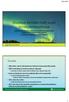 Joustava-klinikka malli suun terveydenhuollossa Suun terveydenhuollon resurssit ja kehitystoimet saatavuuden parantamiseksi, Rovaniemen kaupunki vs. ylihammaslääkäri Eeva-Riitta Ylikärppä Taustaa 2002
Joustava-klinikka malli suun terveydenhuollossa Suun terveydenhuollon resurssit ja kehitystoimet saatavuuden parantamiseksi, Rovaniemen kaupunki vs. ylihammaslääkäri Eeva-Riitta Ylikärppä Taustaa 2002
KÄYTTÖOHJEISTUS ASUKKAALLE
 KÄYTTÖOHJEISTUS ASUKKAALLE on asuinkiinteistön käyttöön suunniteltu kosketustauluratkaisu joka sisältää kerrostalorapussa nimitaulun, ilmoitustaulun ja yhteisten tilojen varauskalenterit. Kodinportin käyttäjillä
KÄYTTÖOHJEISTUS ASUKKAALLE on asuinkiinteistön käyttöön suunniteltu kosketustauluratkaisu joka sisältää kerrostalorapussa nimitaulun, ilmoitustaulun ja yhteisten tilojen varauskalenterit. Kodinportin käyttäjillä
Suomi.fi-valtuudet. Miten pyydän valtuutta yrityksen nimissä?
 Suomi.fi-valtuudet Miten pyydän valtuutta yrityksen nimissä? Valtuuspyynnöllä pyydät yritykselle haluamaltasi henkilöltä tai yritykseltä oikeuden asioida tämän puolesta valitsemassasi asiassa. Valtuuspyyntö
Suomi.fi-valtuudet Miten pyydän valtuutta yrityksen nimissä? Valtuuspyynnöllä pyydät yritykselle haluamaltasi henkilöltä tai yritykseltä oikeuden asioida tämän puolesta valitsemassasi asiassa. Valtuuspyyntö
Avaa ohjelma ja tarvittaessa Tiedosto -> Uusi kilpailutiedosto
 Condess ratamestariohjelman käyttö Aloitus ja alkumäärittelyt Avaa ohjelma ja tarvittaessa Tiedosto -> Uusi kilpailutiedosto Kun kysytään kilpailun nimeä, syötä kuvaava nimi. Samaa nimeä käytetään oletuksena
Condess ratamestariohjelman käyttö Aloitus ja alkumäärittelyt Avaa ohjelma ja tarvittaessa Tiedosto -> Uusi kilpailutiedosto Kun kysytään kilpailun nimeä, syötä kuvaava nimi. Samaa nimeä käytetään oletuksena
VIP Mobile Android. Opas asennukseen ja tärkeimpien toimintojen käyttöön
 VIP Mobile ndroid Opas asennukseen ja tärkeimpien toimintojen käyttöön TSP-3719_1-1305 sennus Seuraavassa saat yksinkertaiset ohjeet VIP-sovelluksen asentamiseksi puhelimeesi. lla olevat vaiheet tarvitsee
VIP Mobile ndroid Opas asennukseen ja tärkeimpien toimintojen käyttöön TSP-3719_1-1305 sennus Seuraavassa saat yksinkertaiset ohjeet VIP-sovelluksen asentamiseksi puhelimeesi. lla olevat vaiheet tarvitsee
10. ASIAKASHALLINTA CRM; Osoitetarrat, ryhmäsähköposti ja export
 10. ASIAKASHALLINTA CRM; Osoitetarrat, ryhmäsähköposti ja export 10.1. PERIAATE CRM asiakashallintajärjestelmästä voidaan tulostaa osoitetarrat, lähettää ryhmäsähköpostia sekä exportata (viedä) hakutuloksia
10. ASIAKASHALLINTA CRM; Osoitetarrat, ryhmäsähköposti ja export 10.1. PERIAATE CRM asiakashallintajärjestelmästä voidaan tulostaa osoitetarrat, lähettää ryhmäsähköpostia sekä exportata (viedä) hakutuloksia
SUOMI LIIKKUU KOULULIIKUNTATAPAHTUMIEN ILMOITTAUTUMISJÄRJESTELMÄ
 SUOMI LIIKKUU KOULULIIKUNTATAPAHTUMIEN ILMOITTAUTUMISJÄRJESTELMÄ KÄYTTÄJÄN OHJE 2 S i v u SISÄLLYSLUETTELO 1. Kirjautuminen 3 2. Etusivunäkymä 4 3. Tapahtumat 5 3.1. Tapahtumaan ilmoittautuneet 6 3.2.
SUOMI LIIKKUU KOULULIIKUNTATAPAHTUMIEN ILMOITTAUTUMISJÄRJESTELMÄ KÄYTTÄJÄN OHJE 2 S i v u SISÄLLYSLUETTELO 1. Kirjautuminen 3 2. Etusivunäkymä 4 3. Tapahtumat 5 3.1. Tapahtumaan ilmoittautuneet 6 3.2.
1 Yleistä. 2 Lähettäjän perustiedot
 2 Sisällys 1 Yleistä... 3 2 Lähettäjän perustiedot... 3 3 Palkansaajat Henkilön perustiedot... 5 4 Palkkalaskelmien lähetys... 6 5 Lähetetyn palkkalaskelman tarkistus... 8 6 Visma Verkkopalkan löytyminen
2 Sisällys 1 Yleistä... 3 2 Lähettäjän perustiedot... 3 3 Palkansaajat Henkilön perustiedot... 5 4 Palkkalaskelmien lähetys... 6 5 Lähetetyn palkkalaskelman tarkistus... 8 6 Visma Verkkopalkan löytyminen
Käyttö ohjeet kirpputorille
 Käyttö ohjeet kirpputorille Asiakas kortisto Oma asiakaskortti kaikille (Tilitys, sopimukset, viivakoodihintalaput) Tuote kortit Lisätään kaikki Alv: sisältävät tuotteet. (Myyntipaikat, kahvila, muut tuotteet)
Käyttö ohjeet kirpputorille Asiakas kortisto Oma asiakaskortti kaikille (Tilitys, sopimukset, viivakoodihintalaput) Tuote kortit Lisätään kaikki Alv: sisältävät tuotteet. (Myyntipaikat, kahvila, muut tuotteet)
ARVI-järjestelmän ohje arvioinnin syöttäjälle
 ARVI-järjestelmän ohje arvioinnin syöttäjälle 7.5. 2018 Sisältö ARVI-menettelyn perusteet... 1 Arvioinnin syöttäminen... 2 Arvion lähettäminen TE-toimistoon... 5 Sovelluksen sulkeminen... 6 Virhetilanteiden
ARVI-järjestelmän ohje arvioinnin syöttäjälle 7.5. 2018 Sisältö ARVI-menettelyn perusteet... 1 Arvioinnin syöttäminen... 2 Arvion lähettäminen TE-toimistoon... 5 Sovelluksen sulkeminen... 6 Virhetilanteiden
Yliopistohaku.fi -palvelun Oma haku -palvelu
 Hakijan ohje Opetushallitus syksy 2013 Yliopistohaku.fi -palvelun Oma haku -palvelu Sisältö Yliopistohaku.fi palvelun Oma haku -palvelu... 2 Aloitusnäyttö... 4 Kirjaudu Oma haku -palveluun... 5 Entä jos
Hakijan ohje Opetushallitus syksy 2013 Yliopistohaku.fi -palvelun Oma haku -palvelu Sisältö Yliopistohaku.fi palvelun Oma haku -palvelu... 2 Aloitusnäyttö... 4 Kirjaudu Oma haku -palveluun... 5 Entä jos
PAS-ilmo eli "Xaltotun" Käyttöohje Riku Kalinen
 PAS-ilmo eli "Xaltotun" Käyttöohje 23.1.2019 Riku Kalinen Sisällys Johdanto...2 Yleiskuva järjestelmästä...2 Käyttäjäryhmät...2 Käyttötapaukset...2 Käyttäjän ohje...2 Käynnistys...2 Käyttöliittymä...3
PAS-ilmo eli "Xaltotun" Käyttöohje 23.1.2019 Riku Kalinen Sisällys Johdanto...2 Yleiskuva järjestelmästä...2 Käyttäjäryhmät...2 Käyttötapaukset...2 Käyttäjän ohje...2 Käynnistys...2 Käyttöliittymä...3
Oulun kaupunki Liikuntapalvelut. Timmi -tilanvarauksen pikaopas internetasiakkaille
 Oulun kaupunki Liikuntapalvelut Timmi -tilanvarauksen pikaopas internetasiakkaille Aloittaminen Kirjaudu rekisteröitymisen jälkeen varausjärjestelmään käyttäjätunnuksella ja salasanalla jotka olet saanut
Oulun kaupunki Liikuntapalvelut Timmi -tilanvarauksen pikaopas internetasiakkaille Aloittaminen Kirjaudu rekisteröitymisen jälkeen varausjärjestelmään käyttäjätunnuksella ja salasanalla jotka olet saanut
2013 Asiakaspalvelun työvälineet. Cuuma Communications Oy
 2013 Asiakaspalvelun työvälineet Cuuma Communications Oy Ratkaisut kaikkiin tarpeisiin Päätelaitteet Laadukkaan asiakaspalvelun lähtökohtana on laadukas ääni ja helppokäyttöiset työkalut. 710 720 760 820
2013 Asiakaspalvelun työvälineet Cuuma Communications Oy Ratkaisut kaikkiin tarpeisiin Päätelaitteet Laadukkaan asiakaspalvelun lähtökohtana on laadukas ääni ja helppokäyttöiset työkalut. 710 720 760 820
Tikon lisenssin haku
 Marraskuu 2014 1 (11) lisenssin haku Lisenssin haku -ohje Marraskuu 2014 2 (11) Sisällysluettelo 1 Yleistä... 3 Muuttunut lisenssiavaimen toimituskäytäntö... 3 Milloin lisenssiavainta tarvitaan... 3 Kuka
Marraskuu 2014 1 (11) lisenssin haku Lisenssin haku -ohje Marraskuu 2014 2 (11) Sisällysluettelo 1 Yleistä... 3 Muuttunut lisenssiavaimen toimituskäytäntö... 3 Milloin lisenssiavainta tarvitaan... 3 Kuka
1/10 E-RESULTS LITE-OHJEET ITÄRASTEILLE (JL 30.7.2009)
 1/10 E-RESULTS LITE-OHJEET ITÄRASTEILLE (JL 30.7.2009) 1 OHJELMAN OMAT OHJEET Avaa tulospalveluohjelma kaksoisklikkaamalla EResultsLite.lnk kuviota. Lue ohjelman omat ohjeet valitsemalla Ohje-Avustus...
1/10 E-RESULTS LITE-OHJEET ITÄRASTEILLE (JL 30.7.2009) 1 OHJELMAN OMAT OHJEET Avaa tulospalveluohjelma kaksoisklikkaamalla EResultsLite.lnk kuviota. Lue ohjelman omat ohjeet valitsemalla Ohje-Avustus...
Sähköinen ilmoittautuminen Salibandyliiton tapahtumaan
 SUOMEN SALIBANDYLIITTO SÄHKÖINEN ILMOITTAUTUMISJÄRJESTELMÄ OHJEEN VERSIO 1.4. (s. 1) Sähköinen ilmoittautuminen Salibandyliiton tapahtumaan Seuraavilla sivuilla opastamme tekemään ilmoittautumisen liiton
SUOMEN SALIBANDYLIITTO SÄHKÖINEN ILMOITTAUTUMISJÄRJESTELMÄ OHJEEN VERSIO 1.4. (s. 1) Sähköinen ilmoittautuminen Salibandyliiton tapahtumaan Seuraavilla sivuilla opastamme tekemään ilmoittautumisen liiton
Hae sopivin kuljetustapa
 Hae sopivin kuljetustapa Syötä etusivulla sijaitsevaan MISTÄ LÄHETÄT -kenttään postinumero tai kadunnimi, josta lähetyksen lähetät, esim. 00880 Helsinki. Valitse oikea vaihtoehto alle avautuvasta valikosta.
Hae sopivin kuljetustapa Syötä etusivulla sijaitsevaan MISTÄ LÄHETÄT -kenttään postinumero tai kadunnimi, josta lähetyksen lähetät, esim. 00880 Helsinki. Valitse oikea vaihtoehto alle avautuvasta valikosta.
DNA Vastaaja käyttöohje
 1 (9) DNA Vastaaja käyttöohje DNA Oy Puhelin Y-tunnus 044 0440 0592509-6 www.dna.fi Ansatie 6a B PL 41 Kotipaikka 01741 Vantaa Vantaa Sisältö 1 DNA Vastaaja... 3 1.1 Hyödyllistä tietoa... 3 2 DNA Vastaajan
1 (9) DNA Vastaaja käyttöohje DNA Oy Puhelin Y-tunnus 044 0440 0592509-6 www.dna.fi Ansatie 6a B PL 41 Kotipaikka 01741 Vantaa Vantaa Sisältö 1 DNA Vastaaja... 3 1.1 Hyödyllistä tietoa... 3 2 DNA Vastaajan
erasmartcard-kortinlukijaohjelmiston käyttöohje
 Sisällysluettelo ERASMARTCARD erasmartcard-kortinlukijaohjelmiston käyttöohje ERASMARTCARDIN PERUSTOIMINNOT Käyttäjän tunnistaminen Sähköinen allekirjoitus ERASMARTCARDIN ASETUSVALIKON TOIMINNOT erasmartcard-ohjelman
Sisällysluettelo ERASMARTCARD erasmartcard-kortinlukijaohjelmiston käyttöohje ERASMARTCARDIN PERUSTOIMINNOT Käyttäjän tunnistaminen Sähköinen allekirjoitus ERASMARTCARDIN ASETUSVALIKON TOIMINNOT erasmartcard-ohjelman
Kirjautuminen Timmiin
 Sisällys Kirjautuminen Timmiin...1 Tilojen haku...2 Pikkukalenteri...4 Varauskalenteri...5 Hakemuksen teko...5 Hakemuksen lisätiedot-välilehti...6 Varaukset Oma asiointi...7 Kirjautuminen Timmiin Mene
Sisällys Kirjautuminen Timmiin...1 Tilojen haku...2 Pikkukalenteri...4 Varauskalenteri...5 Hakemuksen teko...5 Hakemuksen lisätiedot-välilehti...6 Varaukset Oma asiointi...7 Kirjautuminen Timmiin Mene
Tampereen kaupungin sähköiset palvelut Sosiaali- ja terveydenhuollossa Mukanettiläisten koulutus
 Tampereen kaupungin sähköiset palvelut Sosiaali- ja terveydenhuollossa Mukanettiläisten koulutus 1 Sähköisten palveluiden käytön aloittaminen 1. Mene www.tampere.fi -sivulle 2. Klikkaa Sosiaali- ja terveyspalvelut
Tampereen kaupungin sähköiset palvelut Sosiaali- ja terveydenhuollossa Mukanettiläisten koulutus 1 Sähköisten palveluiden käytön aloittaminen 1. Mene www.tampere.fi -sivulle 2. Klikkaa Sosiaali- ja terveyspalvelut
Ohje suunnistajalle, osa 1 Näin teet Rastilippuun profiilin, eli rekisteröidyt käyttäjäksi
 Näin teet Rastilippuun profiilin, eli rekisteröidyt käyttäjäksi Päivitetty 16.5.2018 www.rastilippu.fi #rastilippu Rastilippu on uusi palvelu kuntorastikävijöille Rastilippu on Suomen Suunnistusliiton
Näin teet Rastilippuun profiilin, eli rekisteröidyt käyttäjäksi Päivitetty 16.5.2018 www.rastilippu.fi #rastilippu Rastilippu on uusi palvelu kuntorastikävijöille Rastilippu on Suomen Suunnistusliiton
WCONDES OHJEET ITÄRASTEILLE (tehty Condes versiolle 8)
 WCONDES OHJEET ITÄRASTEILLE (tehty Condes versiolle 8) 1 UUDEN KILPAILUTIEDOSTON AVAUS Avaa Wcondes ohjelma tuplaklikkaamalla wcondes.lnk ikonia. Ohjelma avaa automaattisesti viimeksi tallennetun kilpailutiedoston.
WCONDES OHJEET ITÄRASTEILLE (tehty Condes versiolle 8) 1 UUDEN KILPAILUTIEDOSTON AVAUS Avaa Wcondes ohjelma tuplaklikkaamalla wcondes.lnk ikonia. Ohjelma avaa automaattisesti viimeksi tallennetun kilpailutiedoston.
Kun tulostuksessa ilmenee muotoiluvirheitä
 Kun työ lähetetään tulostimeen, tulostinajurilla voidaan määrittää, että työ säilytetään muistissa. Kun pidätetty työ halutaan tulostaa, se valitaan tulostettavaksi tulostimen käyttöpaneelista. Lisätietoja
Kun työ lähetetään tulostimeen, tulostinajurilla voidaan määrittää, että työ säilytetään muistissa. Kun pidätetty työ halutaan tulostaa, se valitaan tulostettavaksi tulostimen käyttöpaneelista. Lisätietoja
Käyttöliittymän muokkaus
 Käyttöliittymän muokkaus Ohjelman pitkän kehityshistorian takia asetukset ovat jakaantuneet useampaan eri kohtaan ohjelmassa. Ohessa yhteenveto nykyisistä asetuksista (versio 6.4.1, 2/2018). Ylä- ja sivupalkkien
Käyttöliittymän muokkaus Ohjelman pitkän kehityshistorian takia asetukset ovat jakaantuneet useampaan eri kohtaan ohjelmassa. Ohessa yhteenveto nykyisistä asetuksista (versio 6.4.1, 2/2018). Ylä- ja sivupalkkien
Projektityö: Mobiiliajopäiväkirja. Mikko Suomalainen
 Projektityö: Mobiiliajopäiväkirja Mikko Suomalainen 1. Määritelmä Mobiiliajopäiväkirja on kännyköille suunnattu ajopäiväkirja-sovellus. Sovelluksen pääperiaate on toimia automaattisena ajopäiväkirjana.
Projektityö: Mobiiliajopäiväkirja Mikko Suomalainen 1. Määritelmä Mobiiliajopäiväkirja on kännyköille suunnattu ajopäiväkirja-sovellus. Sovelluksen pääperiaate on toimia automaattisena ajopäiväkirjana.
Ajankohtaista tietoa LähiTapiolan verkkopalvelun pääkäyttäjille
 Ajankohtaista tietoa LähiTapiolan verkkopalvelun pääkäyttäjille Hyvä verkkopalvelumme pääkäyttäjä, Kerromme tässä tiedotteessa ajankohtaisia ja tärkeitä asioita LähiTapiolan yritysten verkkopalveluun kirjautumisesta,
Ajankohtaista tietoa LähiTapiolan verkkopalvelun pääkäyttäjille Hyvä verkkopalvelumme pääkäyttäjä, Kerromme tässä tiedotteessa ajankohtaisia ja tärkeitä asioita LähiTapiolan yritysten verkkopalveluun kirjautumisesta,
Syöpätautien poliklinikalle tulevan opas
 Syöpätautien poliklinikalle tulevan opas Satasairaala Syöpätautien yksikkö Päivitys 2/19 Syöpätautien poliklinikka Sisällys Syöpätautien vastuualue... 3 Potilaana syöpätautien poliklinikalla... 4 Yleistä
Syöpätautien poliklinikalle tulevan opas Satasairaala Syöpätautien yksikkö Päivitys 2/19 Syöpätautien poliklinikka Sisällys Syöpätautien vastuualue... 3 Potilaana syöpätautien poliklinikalla... 4 Yleistä
Tero Mononen / Kumppanuuskampus
 Yksi tili kaikkiin Googlen palveluihin. Ne joilla on GOOGLE TILI, tutkikaa ja testatkaa sivun 19 valikosta löytyvää GOOGLE DRIVE -palvelua https://accounts.google.com/signup 1 Yksityisille ilmainen palvelu
Yksi tili kaikkiin Googlen palveluihin. Ne joilla on GOOGLE TILI, tutkikaa ja testatkaa sivun 19 valikosta löytyvää GOOGLE DRIVE -palvelua https://accounts.google.com/signup 1 Yksityisille ilmainen palvelu
Ohje suunnistajalle, osa 3 Ilmoittautuminen tapahtumaan ja maksaminen Tulokset, omat ilmoittautumiset
 Ilmoittautuminen tapahtumaan ja maksaminen Tulokset, omat ilmoittautumiset 12.1.2018 Päivitetty 13.4.2018 www.rastilippu.fi #rastilippu Rastilippu on uusi palvelu kuntorastikävijöille Rastilippu on Suomen
Ilmoittautuminen tapahtumaan ja maksaminen Tulokset, omat ilmoittautumiset 12.1.2018 Päivitetty 13.4.2018 www.rastilippu.fi #rastilippu Rastilippu on uusi palvelu kuntorastikävijöille Rastilippu on Suomen
EU Login. EU Login kirjautuminen. EU Login tilin luominen
 EU Login EU Login kirjautuminen EU Login järjestelmä mahdollistaa keskitetyn pääsyn useisiin eri Euroopan Komission verkkosovelluksiin yhdellä käyttäjätunnuksella ja salasanalla. EU login varmistaa identiteettisi
EU Login EU Login kirjautuminen EU Login järjestelmä mahdollistaa keskitetyn pääsyn useisiin eri Euroopan Komission verkkosovelluksiin yhdellä käyttäjätunnuksella ja salasanalla. EU login varmistaa identiteettisi
Good Minton Sulkapalloliiton Kilpailujärjestelmä SEPA: Heuristinen arviointi
 Good Minton Sulkapalloliiton Kilpailujärjestelmä SEPA: Heuristinen arviointi Versiohistoria: Versio: Pvm: Laatijat: Muutokset: 0.1 2006-11-25 Janne Mäkelä Alustava 1.0 2006-12-10 Janne Mäkelä Valmis 1.
Good Minton Sulkapalloliiton Kilpailujärjestelmä SEPA: Heuristinen arviointi Versiohistoria: Versio: Pvm: Laatijat: Muutokset: 0.1 2006-11-25 Janne Mäkelä Alustava 1.0 2006-12-10 Janne Mäkelä Valmis 1.
WINHAWILLE 1 (6) Opiskelijasivut Opiskelijan ohjaus/hh/versio2 27.9.2012
 WINHAWILLE 1 (6) 1 Käyttäjätunnus ja salasana WinhaWillen opiskelijaliittymä on toteutettu web-versiona ja pääset käyttämään opiskelijasivuja vain antamalla henkilökohtaisen tunnuksen ja salasanan. Käyttäjätunnuksena
WINHAWILLE 1 (6) 1 Käyttäjätunnus ja salasana WinhaWillen opiskelijaliittymä on toteutettu web-versiona ja pääset käyttämään opiskelijasivuja vain antamalla henkilökohtaisen tunnuksen ja salasanan. Käyttäjätunnuksena
opiskelijan ohje - kirjautuminen
 opiskelijan ohje - kirjautuminen estudio on Edupolin kehittämä e-oppimisympäristö koulutusryhmän verkkoalustana perinteisen luokkaopetuksen tukena tai etäopiskelussa ja -opetuksessa kotoa tai työpaikalta.
opiskelijan ohje - kirjautuminen estudio on Edupolin kehittämä e-oppimisympäristö koulutusryhmän verkkoalustana perinteisen luokkaopetuksen tukena tai etäopiskelussa ja -opetuksessa kotoa tai työpaikalta.
Sisäänkirjaus Uloskirjaus. Yritystieto
 Sisäänkirjaus Uloskirjaus Yritystieto Kustannusarvio PartSmart Siirrä PartSmart tiedosto Näytä PartSmart ostoslistat Lataa PartSmartHinnasto Tuotteet Lisävarusteet SNOW ATV PWC Öljytuotteet Öljyt, Snow
Sisäänkirjaus Uloskirjaus Yritystieto Kustannusarvio PartSmart Siirrä PartSmart tiedosto Näytä PartSmart ostoslistat Lataa PartSmartHinnasto Tuotteet Lisävarusteet SNOW ATV PWC Öljytuotteet Öljyt, Snow
NORDEAN WEB SERVICES YHTEYDEN KÄYTTÖÖNOTTO
 1 (11) NORDEAN WEB SERVICES YHTEYDEN KÄYTTÖÖNOTTO Sisältö 1 Web Services yhteyskanavan käyttöönotto... 1 2 Web Services varmenteiden tallennus... 2 2.1 Käyttäjätunnuksen tallennus Maksuliikenne-ohjelmistoon...
1 (11) NORDEAN WEB SERVICES YHTEYDEN KÄYTTÖÖNOTTO Sisältö 1 Web Services yhteyskanavan käyttöönotto... 1 2 Web Services varmenteiden tallennus... 2 2.1 Käyttäjätunnuksen tallennus Maksuliikenne-ohjelmistoon...
Ilmoittautuminen, opastus ja vuoronumerot
 Ilmoittautuminen, opastus ja vuoronumerot Hartikaari 2015 Esityksen sisältö Yritys, tuotteet ja palvelut Ilmoittautumisohjelmisto Itsepalvelukioskit ja opastuslaitteet Referenssejä Yhteystiedot 2 Yritys,
Ilmoittautuminen, opastus ja vuoronumerot Hartikaari 2015 Esityksen sisältö Yritys, tuotteet ja palvelut Ilmoittautumisohjelmisto Itsepalvelukioskit ja opastuslaitteet Referenssejä Yhteystiedot 2 Yritys,
Tietohallinto. Johanna Koivistoinen Tekstiviestipalvelut ja Itseilmoittautuminen. Arki sujuu helpommin, kun apu löytyy läheltä.
 Tietohallinto Johanna Koivistoinen Tekstiviestipalvelut ja Itseilmoittautuminen Arki sujuu helpommin, kun apu löytyy läheltä. Historiaa.. Tietohallinto 2012 Tekstiviestipalveluita terveydenhuollossa Ajanvarauksen
Tietohallinto Johanna Koivistoinen Tekstiviestipalvelut ja Itseilmoittautuminen Arki sujuu helpommin, kun apu löytyy läheltä. Historiaa.. Tietohallinto 2012 Tekstiviestipalveluita terveydenhuollossa Ajanvarauksen
WCONDES OHJEET ITÄRASTEILLE (tehty Condes versiolle 8)
 WCONDES OHJEET ITÄRASTEILLE (tehty Condes versiolle 8) 1 UUDEN KILPAILUTIEDOSTON AVAUS Avaa Wcondes ohjelma tuplaklikkaamalla wcondes.lnk ikonia. Ohjelma avaa automaattisesti viimeksi tallennetun kilpailutiedoston.
WCONDES OHJEET ITÄRASTEILLE (tehty Condes versiolle 8) 1 UUDEN KILPAILUTIEDOSTON AVAUS Avaa Wcondes ohjelma tuplaklikkaamalla wcondes.lnk ikonia. Ohjelma avaa automaattisesti viimeksi tallennetun kilpailutiedoston.
Liperin kunnan varhaiskasvatuksen sijaiseksi ilmoittautuminen
 Henkilöstöpalvelut/ohje 19.2.2019 Liperin kunnan varhaiskasvatuksen sijaiseksi ilmoittautuminen Työpaikkailmoitus Kuntarekry.fi-palvelussa Löydät Liperin kunnan kaikki avoimet työpaikkailmoitukset osoitteesta
Henkilöstöpalvelut/ohje 19.2.2019 Liperin kunnan varhaiskasvatuksen sijaiseksi ilmoittautuminen Työpaikkailmoitus Kuntarekry.fi-palvelussa Löydät Liperin kunnan kaikki avoimet työpaikkailmoitukset osoitteesta
ASPA asiakaspalautteen käsittely ja raportointi järjestelmä
 www.openspace.fi 1 ASPA asiakaspalautteen käsittely ja raportointi järjestelmä ASPA on kehitetty asiakaspalautteen joustavaan käsittelyyn yrityksen tai yhteisön toiminnan kehittämiseksi. Asiakaspalautteen
www.openspace.fi 1 ASPA asiakaspalautteen käsittely ja raportointi järjestelmä ASPA on kehitetty asiakaspalautteen joustavaan käsittelyyn yrityksen tai yhteisön toiminnan kehittämiseksi. Asiakaspalautteen
Movendos mclinicetävastaanottopalvelun. käyttöohje terveydenhuollon asiakkaalle. Versio 1.0, maaliskuu 2019
 Movendos mclinicetävastaanottopalvelun käyttöohje terveydenhuollon asiakkaalle Versio 1.0, maaliskuu 2019 Yleistä Movendos mclinic on tietoturvallinen tapa viestiä verkon kautta työterveyshuollon kanssa.
Movendos mclinicetävastaanottopalvelun käyttöohje terveydenhuollon asiakkaalle Versio 1.0, maaliskuu 2019 Yleistä Movendos mclinic on tietoturvallinen tapa viestiä verkon kautta työterveyshuollon kanssa.
Windows 10 käyttöjärjestelmän helppokäyttötoiminnot ja asetukset
 Windows 10 käyttöjärjestelmän helppokäyttötoiminnot ja asetukset Windowsin asetukset on keskus, jossa voit mm. muuttaa tietokoneen näkemistä, kuulemista ja käyttämistä helpottavia helppokäyttötoimintoja.
Windows 10 käyttöjärjestelmän helppokäyttötoiminnot ja asetukset Windowsin asetukset on keskus, jossa voit mm. muuttaa tietokoneen näkemistä, kuulemista ja käyttämistä helpottavia helppokäyttötoimintoja.
Lyseopaneeli 2.0. Käyttäjän opas
 Lyseopaneeli 2.0 Käyttäjän opas 1. Esittely Lyseopaneeli on Oulun Lyseon lukion käyttäjätietojen hallintapalvelu jonka tarkoitus on niputtaa yhteen muutamia oleellisia toimintoja. 2. Yleistä paneelin käytöstä
Lyseopaneeli 2.0 Käyttäjän opas 1. Esittely Lyseopaneeli on Oulun Lyseon lukion käyttäjätietojen hallintapalvelu jonka tarkoitus on niputtaa yhteen muutamia oleellisia toimintoja. 2. Yleistä paneelin käytöstä
L7 8.8 Tulorekisteriaineistot: Aineistojen lähetys ja virhetilanteet, aineistojen korjaaminen
 L7 8.8 Tulorekisteriaineistot: Aineistojen lähetys ja virhetilanteet, aineistojen korjaaminen Toimiala: Yleinen Kirjoittaja: Sovellus: Palkanlaskenta Tiedosto: Päivämäärä: 21.1.2019 Versio: 1.1 1 Yleistä
L7 8.8 Tulorekisteriaineistot: Aineistojen lähetys ja virhetilanteet, aineistojen korjaaminen Toimiala: Yleinen Kirjoittaja: Sovellus: Palkanlaskenta Tiedosto: Päivämäärä: 21.1.2019 Versio: 1.1 1 Yleistä
Vertti. Verituotteiden tilaus. Versio 2.1
 Vertti Verituotteiden tilaus Versio 2.1 Mylab Oy Hatanpään valtatie 26, 33100 Tampere puhelin (03) 316 5165, telekopio (03) 316 5166 Tulostettu: 11.1.2010 10:17 Versio Päivämäärä Tekijä Lisätietoja 0.1
Vertti Verituotteiden tilaus Versio 2.1 Mylab Oy Hatanpään valtatie 26, 33100 Tampere puhelin (03) 316 5165, telekopio (03) 316 5166 Tulostettu: 11.1.2010 10:17 Versio Päivämäärä Tekijä Lisätietoja 0.1
Visma.net Approval. Versiosaate 1.40
 Visma.net Approval Versiosaate 1.40 Nimi ja ikoni Uusi nimi: Visma.net Approval Visma.net Approval Centerin uusi nimi on lyhennys Visma.net Approval. Nimi otettiin käyttöön, koska se soveltuu paremmin
Visma.net Approval Versiosaate 1.40 Nimi ja ikoni Uusi nimi: Visma.net Approval Visma.net Approval Centerin uusi nimi on lyhennys Visma.net Approval. Nimi otettiin käyttöön, koska se soveltuu paremmin
Sisällysluettelo. s.1(14) CRA Computer & Robot applications Oy. v.1.2 ESITTELY TOIMINNALLISUUS... CRA-TV HALLINTA-OHJELMA...
 s.1(14) CRA Computer & Robot applications Oy v.1.2 Sisällysluettelo ESITTELY......2 TOIMINNALLISUUS......2 CRA-TV HALLINTA-OHJELMA......3 Ohjelman pääikkuna:...3 Kirjautuminen:...3 Rekisteröityminen:...4
s.1(14) CRA Computer & Robot applications Oy v.1.2 Sisällysluettelo ESITTELY......2 TOIMINNALLISUUS......2 CRA-TV HALLINTA-OHJELMA......3 Ohjelman pääikkuna:...3 Kirjautuminen:...3 Rekisteröityminen:...4
